压缩此驱动器以节约磁盘空间怎么操作|关于压缩磁盘好坏解析
发布时间:2019-02-28 11:57:39 浏览数: 小编:xiaoling
有小伙伴指出想开启压缩此驱动器以节约磁盘空间功能来节省电脑磁盘空间,知道这个功能的小伙伴很多都不了解这个功能如果开启对win10系统是好是坏,那根据这位小伙伴的需求呢我们还是要来讲解压缩此驱动器以节约磁盘空间怎么操作但是还是会一起讲解关于压缩磁盘好坏解析,不是很清楚的小伙伴们可以通过本文了解。
操作过程:
1、双击打开桌面的我的电脑;
1、双击打开桌面的我的电脑;

2、右击要压缩的磁盘,选择属性;在弹出属性菜单中,勾选压缩此驱动器;
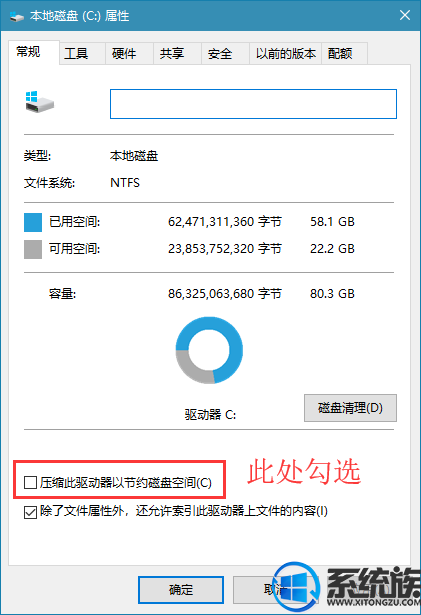
压缩磁盘的好坏分析:
利:节省空间 害: 效率低了(毕竟压缩了的数据使用时还要还原)
建议:如果你的磁盘空间不像中国的住房那么紧张,没必要压缩。 成功后,你的磁盘盘符名称会变以蓝颜色,看看你的磁盘是不是节省了很多空间。
做此压缩有个注意点:不要将你的系统盘压缩,不然你的系统将会变的很慢,因为要调用系统盘的文件时,系统还要为文件解压缩,所以千万不要压缩系统盘!
压缩此驱动器以节约磁盘空间怎么操作以及关于压缩磁盘好坏解析分享到这里就结束了,所以用户在对于压缩此驱动器以节约磁盘空间功能还是要三思,想要了解更多win10教程请继续关注系统族。
压缩此驱动器以节约磁盘空间怎么操作以及关于压缩磁盘好坏解析分享到这里就结束了,所以用户在对于压缩此驱动器以节约磁盘空间功能还是要三思,想要了解更多win10教程请继续关注系统族。



















